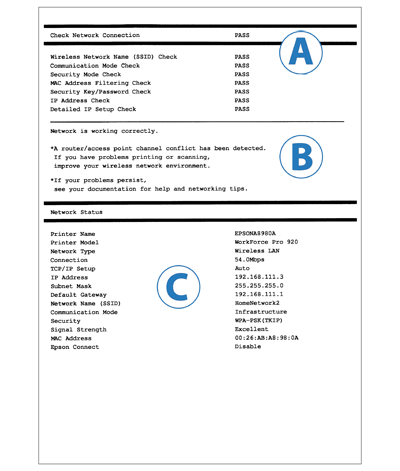
| เลขที่ | ข้อความ | วิธีแก้ไขปัญหา |
|---|---|---|
| 1 | No wireless network names (SSID) found. (ไม่พบชื่อเครือข่ายไร้สาย (SSID)) Confirm that the router/access point is turned on and the wireless network (SSID) is set up correctly. (ตรวจสอบว่าเปิดเราเตอร์/จุดเข้าใช้งานแบบไร้สายแล้ว และตั้งค่าเครือข่ายไร้สาย (SSID) อย่างถูกต้อง) Contact your network administrator for assistance. (ติดต่อผู้ดูแลเครือข่ายเพื่อขอความช่วยเหลือ) |
|
| 2 | No wireless network names (SSID) found. (ไม่พบชื่อเครือข่ายไร้สาย (SSID)) Confirm that the wireless network name (SSID) of the PC you wish to connect is set up correctly. (ตรวจสอบว่าชื่อเครือข่ายไร้สาย (SSID) ของคอมพิวเตอร์ที่ท่านต้องการเชื่อมต่อตั้งค่าไว้ถูกต้อง) Contact your network administrator for assistance. (ติดต่อผู้ดูแลเครือข่ายเพื่อขอความช่วยเหลือ) |
|
| เลขที่ | ข้อความ | วิธีแก้ไขปัญหา |
|---|---|---|
| 3 | Wi-Fi communication mode (IEEE802.11*) does not match the current setting of the printer. (โหมดการสื่อสาร Wi-Fi (IEEE802.11*) ไม่ตรงกับการตั้งค่าปัจจุบันของเครื่องพิมพ์) Set the same communication mode to the printer, router/access point, and PC. (ตั้งค่าโหมดการสื่อสารเดียวกันให้กับเครื่องพิมพ์ เราเตอร์/จุดเข้าใช้งานแบบไร้สาย และคอมพิวเตอร์) Contact your network administrator for assistance. (ติดต่อผู้ดูแลเครือข่ายเพื่อขอความช่วยเหลือ) *ค่าจะปรากฏแตกต่างกันไปตามตำแหน่งที่ตั้ง |
|
| เลขที่ | ข้อความ | วิธีแก้ไขปัญหา |
|---|---|---|
| 4 | Security mode (e.g. WEP, WPA) does not match the current setting of the printer. (โหมดการรักษาความปลอดภัย (เช่น WEP, WPA) ไม่ตรงกับการตั้งค่าปัจจุบันของเครื่องพิมพ์) Confirm security mode. (ตรวจสอบโหมดการรักษาความปลอดภัย) Contact your network administrator for assistance. (ติดต่อผู้ดูแลเครือข่ายเพื่อขอความช่วยเหลือ) | ตรวจสอบว่าจุดเข้าใช้งานแบบไร้สายใช้โหมดการรักษาความปลอดภัยหนึ่งจากโหมดต่างๆ ต่อไปนี้ หากไม่ใช่ ให้ตั้งค่าเครือข่ายอีกครั้งและเปลี่ยนไปเป็นโหมดการรักษาความปลอดภัยที่รองรับ
|
| เลขที่ | ข้อความ | วิธีแก้ไขปัญหา |
|---|---|---|
| 5 | MAC address of your printer may be filtered. (อาจมีการกรอง MAC แอดเดรสของเครื่องพิมพ์) Check whether your router/access point has restrictions such as MAC address filtering. (ตรวจสอบว่าเราเตอร์/จุดเข้าใช้งานแบบไร้สายมีข้อจำกัดต่างๆ เช่น การกรอง MAC แอดเดรสหรือไม่) See the documentation of the router/access point or contact your network administrator for assistance. (ดูเอกสารแนบของเราเตอร์/จุดเข้าใช้งานแบบไร้สาย หรือติดต่อผู้ดูแลเครือข่ายเพื่อขอความช่วยเหลือ) |
|
| เลขที่ | ข้อความ | วิธีแก้ไขปัญหา |
|---|---|---|
| 6 | Entered security key/password does not match the one set for your router/access point. (ป้อนรหัสรักษาความปลอดภัย/รหัสผ่านไม่ตรงกับค่าที่ตั้งไว้สำหรับเราเตอร์/จุดเข้าใช้งานแบบไร้สายของท่าน) Confirm security key/password. (ตรวจสอบรหัสรักษาความปลอดภัย/รหัสผ่าน) Contact your network administrator for assistance. (ติดต่อผู้ดูแลเครือข่ายเพื่อขอความช่วยเหลือ) | รหัสรักษาความปลอดภัยที่ตั้งไว้สำหรับจุดเข้าใช้งานแบบไร้สายและรหัสรักษาความปลอดภัยที่ป้อนไม่ตรงกัน ตั้งค่าเครือข่ายอีกครั้งโดยใช้รหัสรักษาความปลอดภัยที่ถูกต้อง รหัสรักษาความปลอดภัยต้องมีตัวอักษรใหญ่เล็กตรงกัน |
| เลขที่ | ข้อความ | วิธีแก้ไขปัญหา |
|---|---|---|
| 7 | Incorrect IP address is assigned to the printer. (ระบุ IP แอดเดรสที่ไม่ถูกต้องให้กับเครื่องพิมพ์) Confirm IP address setup of the network device (hub, router, or access point). (ตรวจสอบการตั้งค่า IP แอดเดรสของอุปกรณ์เครือข่าย (ฮับ เราเตอร์ หรือจุดเข้าใช้งานแบบไร้สาย)) Contact your network administrator for assistance. (ติดต่อผู้ดูแลเครือข่ายเพื่อขอความช่วยเหลือ) |
|
| เลขที่ | ข้อความ | วิธีแก้ไขปัญหา |
|---|---|---|
| 8 | Confirm the connection and network setup of the PC or other device. (ตรวจสอบการเชื่อมต่อและการตั้งค่าเครือข่ายของคอมพิวเตอร์หรืออุปกรณ์อื่น) Connection using the EpsonNet Setup is available. (การเชื่อมต่อที่ใช้ EpsonNet Setup สามารถใช้งานได้) Contact your network administrator for assistance. (ติดต่อผู้ดูแลเครือข่ายเพื่อขอความช่วยเหลือ) |
|
| 9 | Confirm IP address, subnet mask, and default gateway setup. (ตรวจสอบการตั้งค่า IP แอดเดรส ซับเน็ตมาสก์ และเกตเวย์เริ่มต้น) Connection using the EpsonNet Setup is available. (การเชื่อมต่อที่ใช้ EpsonNet Setup สามารถใช้งานได้) Contact your network administrator for assistance. (ติดต่อผู้ดูแลเครือข่ายเพื่อขอความช่วยเหลือ) |
|
| 10 | Setup is incomplete. (การตั้งค่าไม่สมบูรณ์) Confirm default gateway setup. (ตรวจสอบการตั้งค่าเกตเวย์เริ่มต้น) Connection using the EpsonNet Setup is available. (การเชื่อมต่อที่ใช้ EpsonNet Setup สามารถใช้งานได้) Contact your network administrator for assistance. (ติดต่อผู้ดูแลเครือข่ายเพื่อขอความช่วยเหลือ) |
|
| 11 | Confirm the following (ตรวจสอบสิ่งต่างๆ ต่อไปนี้): -Entered security key/password is correct (ป้อนรหัสรักษาความปลอดภัย/รหัสผ่านถูกต้อง) -Index of the security key/password is set to the first number (ดัชนีของรหัสรักษาความปลอดภัย/รหัสผ่านตั้งค่าเป็นหมายเลขแรก) -IP address, subnet mask, or default gateway setup is correct (IP แอดเดรส ซับเน็ตมาสก์ หรือเกตเวย์เริ่มต้นตั้งค่าถูกต้อง) Contact your network administrator for assistance. (ติดต่อผู้ดูแลเครือข่ายเพื่อขอความช่วยเหลือ) |
|
| 12 | Confirm the following (ตรวจสอบสิ่งต่างๆ ต่อไปนี้): -Entered security key/password is correct (ป้อนรหัสรักษาความปลอดภัย/รหัสผ่านถูกต้อง) -Index of the security key/password is set to the first number (ดัชนีของรหัสรักษาความปลอดภัย/รหัสผ่านตั้งค่าเป็นหมายเลขแรก) -Connection and network setup of the PC or other device is correct (การเชื่อมต่อและการตั้งค่าเครือข่ายของคอมพิวเตอร์หรืออุปกรณ์อื่นถูกต้อง) Contact your network administrator for assistance. (ติดต่อผู้ดูแลเครือข่ายเพื่อขอความช่วยเหลือ) |
|
| ข้อความ | วิธีแก้ไขปัญหา |
|---|---|
| *Signal strength is low. (ความแรงของสัญญาณต่ำ) If you have problems printing or scanning, improve your wireless network environment. (หากท่านมีปัญหาเกี่ยวกับการพิมพ์หรือการสแกน ให้ปรับปรุงสภาพแวดล้อมเครือข่ายไร้สายของท่าน) | เนื่องจากความแรงของสัญญาณต่ำ ความเร็วในการพิมพ์อาจช้าลงหรือพิมพ์อย่างไม่ต่อเนื่อง โปรดดำเนินการดังต่อไปนี้เพื่อปรับปรุงสภาพแวดล้อม:
|
| *A router/access point channel conflict has been detected. (ตรวจพบว่าช่องสัญญาณของเราเตอร์/จุดเข้าใช้งานแบบไร้สายไม่ตรงกัน) If you have problems printing or scanning, improve your wireless network environment. (หากท่านมีปัญหาเกี่ยวกับการพิมพ์หรือการสแกน ให้ปรับปรุงสภาพแวดล้อมเครือข่ายไร้สายของท่าน) | สัญญาณรบกวนอาจมีสาเหตุมาจากเครือข่ายไร้สายอื่นๆ ที่ใช้ในห้องหรืออาคารใกล้เคียง การวางเครื่องพิมพ์ใกล้กับจุดเข้าใช้งานแบบไร้สายอาจช่วยปรับปรุงสภาพแวดล้อมได้ |
| *Signal strength is low. (ความแรงของสัญญาณต่ำ) A router/access point channel conflict has been detected. (ตรวจพบว่าช่องสัญญาณของเราเตอร์/จุดเข้าใช้งานแบบไร้สายไม่ตรงกัน) If you have problems printing or scanning, improve your wireless network environment. (หากท่านมีปัญหาเกี่ยวกับการพิมพ์หรือการสแกน ให้ปรับปรุงสภาพแวดล้อมเครือข่ายไร้สายของท่าน) | เนื่องจากความแรงของสัญญาณต่ำ ความเร็วในการพิมพ์อาจช้าลงหรือพิมพ์อย่างไม่ต่อเนื่อง สัญญาณรบกวนอาจมีสาเหตุมาจากเครือข่ายไร้สายอื่นๆ ที่ใช้ในห้องหรืออาคารใกล้เคียง โปรดดำเนินการดังต่อไปนี้เพื่อปรับปรุงสภาพแวดล้อม:
|
| *Multiple network names (SSID) that match your entered network name (SSID) have been detected. (ตรวจพบชื่อเครือข่าย (SSID) หลายชื่อที่ตรงกับชื่อเครือข่าย (SSID) ที่ท่านป้อนไว้) Confirm network name (SSID). (ตรวจสอบชื่อเครือข่าย (SSID)) | ท่านกำลังเชื่อมต่อกับจุดเข้าใช้งานแบบไร้สายอื่น โปรดลองดำเนินการดังต่อไปนี้: เปลี่ยน SSID ของจุดเข้าใช้งานแบบไร้สายที่ต้องการเชื่อมต่อด้วย แล้วตั้งค่าเครือข่ายสำหรับเครื่องพิมพ์อีกครั้ง |
| *No more devices can be connected. (เชื่อมต่ออุปกรณ์เพิ่มอีกไม่ได้) Disconnect one of the connected devices if you want to add another one. (ตัดการเชื่อมต่อหนึ่งในอุปกรณ์ที่เชื่อมต่ออยู่หากท่านต้องการเพิ่มอุปกรณ์อื่น) | หากต้องการเพิ่มอุปกรณ์เครื่องใหม่ ให้ตัดการเชื่อมต่อหนึ่งในอุปกรณ์ปัจจุบันโดยการตั้งค่า Wi-Fi ของอุปกรณ์นั้น หรือตัดการเชื่อมต่ออุปกรณ์ทั้งหมดโดยเปลี่ยนรหัสผ่านจากเครื่องพิมพ์ของท่าน |